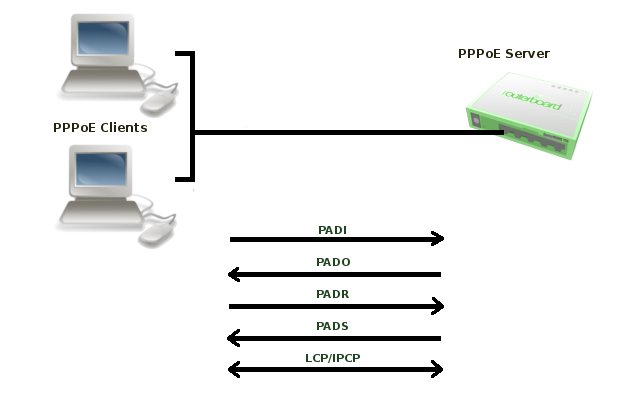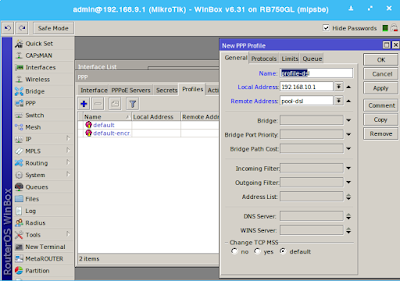Assalamu'alaikum Wr. Wb.
Kali ini saya akan membagikan tutorial tentang bagaimana cara membuat webmail yang terintegrasi dengan RoundcubeMail sebagai webmail-nya.
Nah apa sih WebMail dan RoundcubeMail itu? Langsung saja di bawah ini penjelasannya.
 Pengertian 1 WebMail :
Pengertian 1 WebMail :
Webmail adalah suatu aplikasi khusus yang disediakan penyedia layanan email untuk mengakses email melalui sebuah browser, seperti contohnya Internet Explorer, Mozilla FireFox, Opera, Google Chrome, dan lainnya.
(sumber : http://regiyusu.blogspot.co.id/2012/11/pengertian-webmail.html)
Pengertian 2 WebMail :
Web email atau webmail adalah layanan email yang bisa diakses menggunakan web browser internet explorer, firefox dan opera, google crome, safari, netcape dan lain-lain. Kelebihan webmail bisa dibuka komputer yang berbeda secara langsung tanpa harus mensetting ulang layanan. Manfaat menggunakan web mail email yaitu email yang kita kirim akan dapat diakses dari mana saja. Berbeda jika kita menggunakan aplikasi lain seperti Outlook Express, Mozilla’s Thunderbird dimana email tersebut hanya dapat diakses dari komputer tertentu. dan Salah satunya kerugian kita mengakases email lewat webmail adalah harus terhubung dengan koneksi internet jika ingin mengecek atau membaca email di akun pengguna itu sendiri.
(sumber : https://putrimedya.wordpress.com/2012/11/24/pengertian-web-mail-dan-email-client-serta-manfaatnya/)
Fasilitas yang tersedia jika mengakses email melalui webmail antara lain adalah:
1. Mengirim email
2. Membaca email
3. Membalas email
4. Meneruskan email
5. Menyimpan email
6. Dapat menghapus email
7. Mengembalikan email yang telah terhapus ke tempat semula
8. Dapat menggunakan lampiran dokumen
9. Dapat mencetak email.
(sumber : http://regiyusu.blogspot.co.id/2012/11/pengertian-webmail.html)
Pengertian Roundcube :
Roundcube adalah open source yang termasuk dalam webmail.
Nah itu tadi penjelasan singkat dari webmail dan roundcube, nah di bawah ini baru tutorial-nya.
Sebelum menginstall roundcube (webmail), pastikan sudah terinstall Mail Server-nya dalam praktik ini saya menggunakan postfix beserta depedensi lain yaitu courier-pop dan courier-imap. (Untuk lebih jelasnya baca : Membuat Mail Server di Debian 8).
Dalam praktik ini saya menggunakan offline installer. Jadi harus download dulu file Roundcube-nya (download disini).
Wassalamu'alaikum Wr. Wb
Kali ini saya akan membagikan tutorial tentang bagaimana cara membuat webmail yang terintegrasi dengan RoundcubeMail sebagai webmail-nya.
Nah apa sih WebMail dan RoundcubeMail itu? Langsung saja di bawah ini penjelasannya.

Webmail adalah suatu aplikasi khusus yang disediakan penyedia layanan email untuk mengakses email melalui sebuah browser, seperti contohnya Internet Explorer, Mozilla FireFox, Opera, Google Chrome, dan lainnya.
(sumber : http://regiyusu.blogspot.co.id/2012/11/pengertian-webmail.html)
Pengertian 2 WebMail :
Web email atau webmail adalah layanan email yang bisa diakses menggunakan web browser internet explorer, firefox dan opera, google crome, safari, netcape dan lain-lain. Kelebihan webmail bisa dibuka komputer yang berbeda secara langsung tanpa harus mensetting ulang layanan. Manfaat menggunakan web mail email yaitu email yang kita kirim akan dapat diakses dari mana saja. Berbeda jika kita menggunakan aplikasi lain seperti Outlook Express, Mozilla’s Thunderbird dimana email tersebut hanya dapat diakses dari komputer tertentu. dan Salah satunya kerugian kita mengakases email lewat webmail adalah harus terhubung dengan koneksi internet jika ingin mengecek atau membaca email di akun pengguna itu sendiri.
(sumber : https://putrimedya.wordpress.com/2012/11/24/pengertian-web-mail-dan-email-client-serta-manfaatnya/)
Fasilitas yang tersedia jika mengakses email melalui webmail antara lain adalah:
1. Mengirim email
2. Membaca email
3. Membalas email
4. Meneruskan email
5. Menyimpan email
6. Dapat menghapus email
7. Mengembalikan email yang telah terhapus ke tempat semula
8. Dapat menggunakan lampiran dokumen
9. Dapat mencetak email.
(sumber : http://regiyusu.blogspot.co.id/2012/11/pengertian-webmail.html)
Pengertian Roundcube :
Roundcube adalah open source yang termasuk dalam webmail.
Nah itu tadi penjelasan singkat dari webmail dan roundcube, nah di bawah ini baru tutorial-nya.
Sebelum menginstall roundcube (webmail), pastikan sudah terinstall Mail Server-nya dalam praktik ini saya menggunakan postfix beserta depedensi lain yaitu courier-pop dan courier-imap. (Untuk lebih jelasnya baca : Membuat Mail Server di Debian 8).
Dalam praktik ini saya menggunakan offline installer. Jadi harus download dulu file Roundcube-nya (download disini).
- Setelah di download masukkan di direktori server pada /var/www/html (direktori default website/apache2).
- Kemudian extract file tersebut dengan perintah # tar -xzvf fileroundcube.tar.gz
- Lihat file yang telah diextract dengan perintah# ls
- Rename file yang telah diextract agar memudahkan kita untuk mengakses file instalasi di browser dengan perintah# mv roundcubemail-1.1.29# ls
- Atur permission file roundcube dengan perintah# chown -R www-data:www-data roundcubemail
- Kemudian buat database pada phpmyadmin (dalam praktik ini saya membuat database yang bernama "roundcube")
- Lalu akses lewat web browser dengan mengetikkan ipserver/roundcubemail atau domain/roundcubemail. Akan muncul tampilan seperti gambar di bawah.
- Scroll ke bawah lalu klik "Next".
- Lalu masuk di Create config. Atur pada "General Configuration" masukkan product_name (sesuai keinginan Anda), lalu support_url (arahakan ke direktori roundcubenya).
- Kemudian pada Database Setup, atur database server, database name, database user name, database password. Dan juga pada IMAP Settings, pada the IMAP host(s) ... masukkan nama domain. (Pada screenshot ini belum diganti).
- Scroll ke bawah, llau klik "Create Config".
- Akan muncul tampilan seperti gambar di bawah, langsung klik "Continue".
- Kemudian akan masuk di Test Config.
- Scroll ke bawah, lihat pada Test IMAP Config, masukkan username dan password User yang telah di buat pada Mail Server, lalu klik "Check login". (Jika nanti hasilnya Ok seperti gambar di bawah maka konfidurasinya berhasil).
- Hapus folder INSTALL di direktori roundcube denga perintah# rm -r INSTALL
- Kemudian balik lagi ke web browser untuk mengakses roundcube lagi, pada Address Bar masukkan ipserver/roundcubemail atau domain/roundcubemail. Akan muncul tampilan login default Roundcube Mail.
- Setelah itu test, dengan cara kirim email dari User 1 ke User yang lain. Masuk dengan akun user yang pertama (contohnya : client1). Akun disini merupakan User baru yang telah di tambahkan di Server pada Tutorial Membuat Mail Server di Debian 8.
- Kemudian klik icon Compose. Lalu masukkan pesan, kemudian klik icon Send.
- Setelah itu logout, dan login lagi dengan akun yang lain (misal : client2). Lalu masuk di menu Inbox untuk melihat.
Wassalamu'alaikum Wr. Wb